Bagaimana Menambahkan Bidang Ekstra ke Formulir Pendaftaran di WordPress?
Diterbitkan: 2022-02-04Ingin tahu cara menambahkan bidang tambahan ke formulir pendaftaran di WordPress? Jika demikian, artikel ini akan membantu Anda menambahkan bidang khusus tambahan di formulir pendaftaran WordPress menggunakan plugin.
Bidang default yang Anda dapatkan di formulir pendaftaran WordPress inti adalah email dan nama pengguna. Ini tidak berarti cukup jika Anda berencana untuk mengumpulkan informasi rinci dari pengguna Anda.
Itu sebabnya Anda memerlukan plugin seperti Pendaftaran Pengguna untuk menambahkan bidang tambahan dengan mudah ke formulir pendaftaran. Tertarik? Kemudian, baca dulu untuk mempelajari lebih lanjut.
Cara Terbaik untuk Menambahkan Bidang Ekstra ke Formulir Pendaftaran WordPress
Seperti yang kami sebutkan sebelumnya, bidang default yang Anda dapatkan di formulir pendaftaran WordPress mungkin tidak cukup untuk Anda. Lebih buruk lagi, tidak ada cara mudah untuk menambahkan bidang tambahan kecuali Anda seorang pengembang.
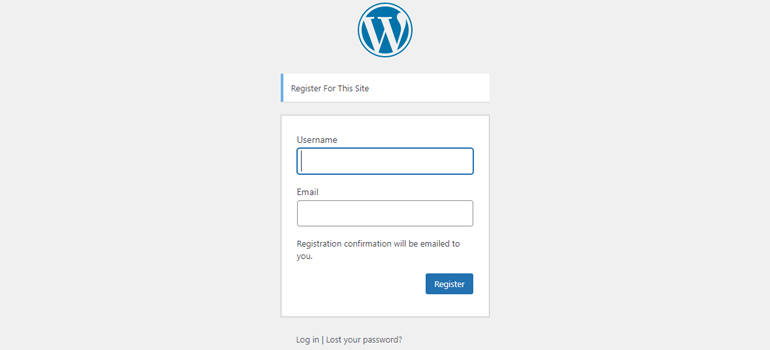
Tentu saja, seorang admin dapat memasukkan informasi nama depan, nama belakang, nama tampilan, dan biofield untuk setiap pengguna dari halaman profil mereka di dashboard WordPress.
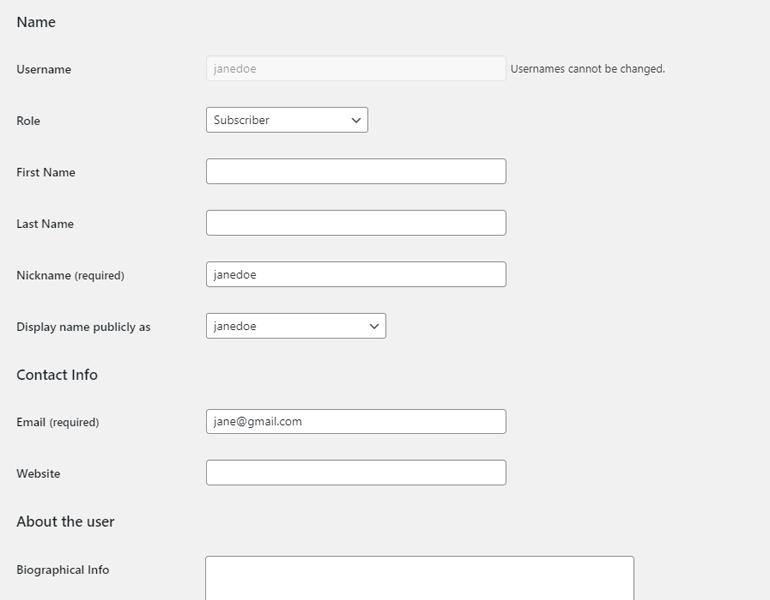
Tapi, itu tidak layak untuk situs web dengan banyak pengguna. Formulir pendaftaran front-end adalah suatu keharusan untuk membiarkan pengguna memberikan informasi ini sendiri.
Plugin seperti Pendaftaran Pengguna adalah solusi sempurna dalam situasi ini. Ini adalah plugin formulir pendaftaran yang memungkinkan Anda membuat formulir pendaftaran khusus dalam bentuk apa pun dengan pembuat seret dan lepasnya.
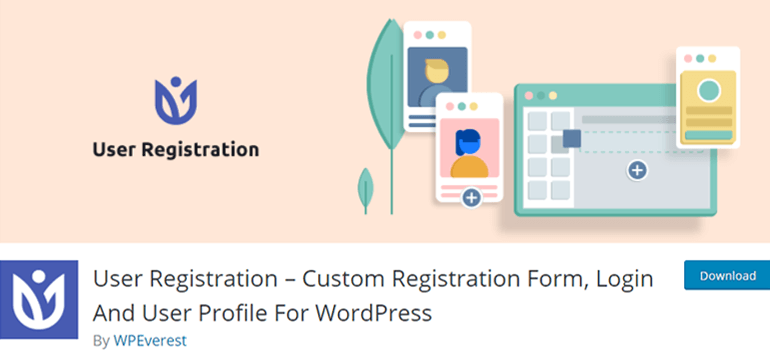
Antarmuka ramah pemula yang dipasangkan dengan opsi penyesuaian yang fleksibel menjadikan ini pilihan yang sangat baik bahkan untuk orang yang tidak memiliki pengetahuan pengkodean.
Dan hal terbaiknya adalah Anda mendapatkan banyak bidang khusus tambahan selain bidang pengguna WordPress default untuk ditambahkan ke formulir Anda. Anda bahkan dapat menyesuaikan formulir pendaftaran WooCommerce dengan bidang tambahan seperti bidang penagihan dan alamat pengiriman yang tersedia di plugin ini.
Jadi, bagaimana Anda menambahkan bidang tambahan ke formulir pendaftaran Anda? Nah, kami telah menyiapkan tutorial langkah demi langkah untuk membantu Anda memahami cara menambahkan bidang tambahan ke formulir pendaftaran khusus di WordPress.
Mari kita melompat ke dalamnya.
Bagaimana Menambahkan Bidang Ekstra ke Formulir Pendaftaran di WordPress?
Jika Anda tidak terbiasa dengan plugin Pendaftaran Pengguna, tidak perlu khawatir. Kami akan menunjukkan kepada Anda bagaimana Anda dapat menambahkan bidang formulir tambahan ke formulir pendaftaran di WordPress dengan plugin ini dalam langkah-langkah berikut:
1. Izinkan Pengguna Mendaftar dengan Formulir Front-end
Jika Anda menambahkan formulir pendaftaran ke situs Anda, harus ada cara bagi pengguna untuk menemukan formulir ini, mengisi detail mereka, dan mengirimkannya untuk mendaftar.
Opsi ini dimatikan secara default yang berarti formulir pendaftaran tidak dapat diakses oleh pengguna Anda.
Jadi sebelum hal lain, Anda perlu mengaktifkan opsi Keanggotaan di bawah Pengaturan Umum dari dasbor WordPress Anda. Melakukan hal ini memungkinkan pengguna untuk mendaftar dengan formulir pendaftaran front-end.
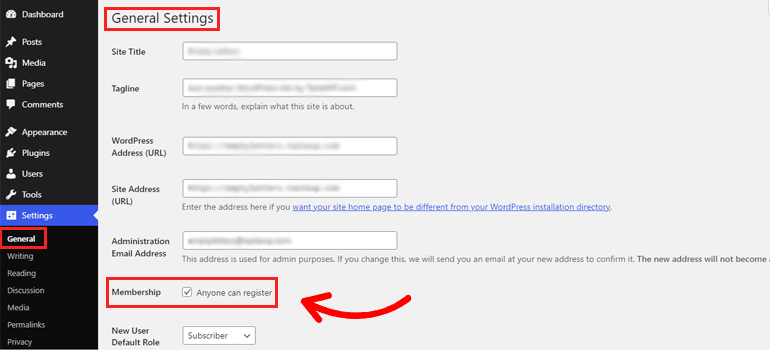
2. Instal dan Aktifkan Plugin Pendaftaran Pengguna
Sekarang, Anda memerlukan plugin Pendaftaran Pengguna yang diinstal dan diaktifkan di situs web WordPress Anda.
Ini cukup sederhana. Buka bagian Tambah Baru di bawah Plugin .
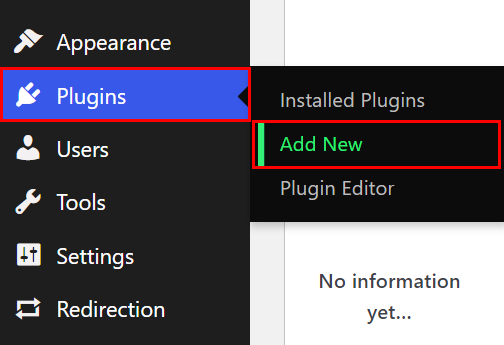
Di sini, cari plugin dan klik tombol Instal Sekarang ketika Anda menemukannya di hasil.
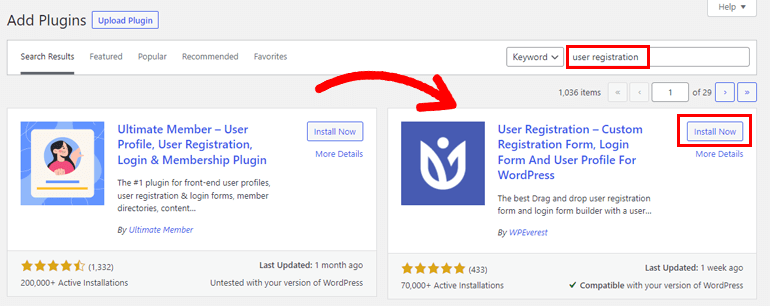
Kemudian, Aktifkan plugin untuk menyelesaikan proses instalasi.
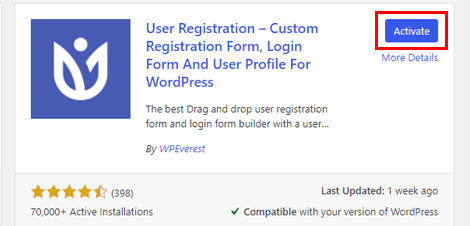
Atau, Anda dapat mengunduh plugin dari halaman resmi WordPress.org dan menginstalnya dari halaman Tambah Baru . Cukup tekan tombol Unggah Plugin , pilih file plugin yang baru saja Anda unduh, dan klik Instal Sekarang .
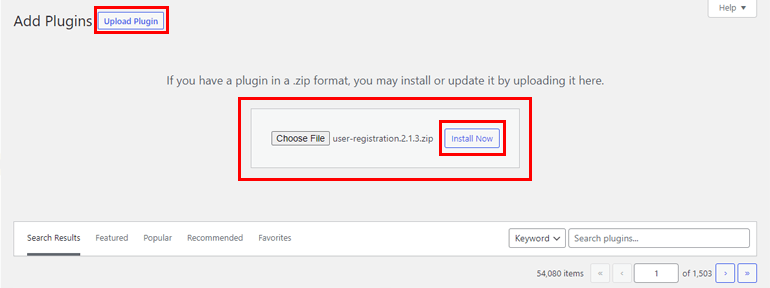
Jangan lupa untuk mengaktifkan plugin tepat setelah instalasi.
3. Buat Formulir Pendaftaran Baru
Setelah instalasi selesai, Anda dapat langsung turun ke bangunan formulir pendaftaran baru. Cukup klik Tambah Baru di bawah tab Pendaftaran Pengguna , dan Anda akan dibawa ke pembuat formulir.
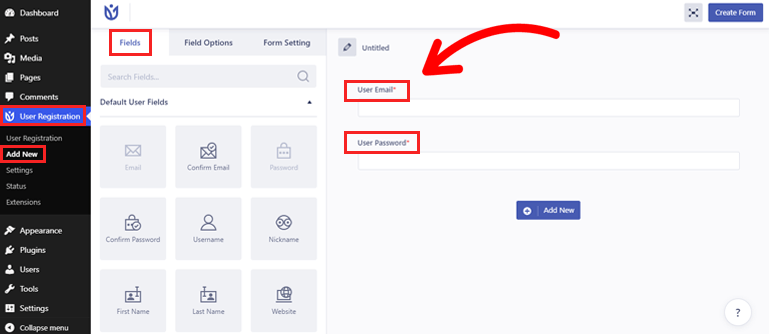
Di sini, semua bidang yang Anda perlukan, opsi penyesuaiannya, dan pengaturan formulir berada di panel kiri. Di sebelah kanan adalah formulir sebenarnya, tempat Anda akan menambahkan bidang.

Formulir sudah dilengkapi dengan dua Bidang secara default: Email Pengguna dan Kata Sandi Pengguna . Anda harus menyeret sisa bidang yang diperlukan dan menjatuhkannya ke dalam formulir.
Misalkan Anda ingin menempatkan dua bidang dalam satu baris. Dalam hal ini, arahkan kursor ke baris dan pilih tata letak kolom kisi.
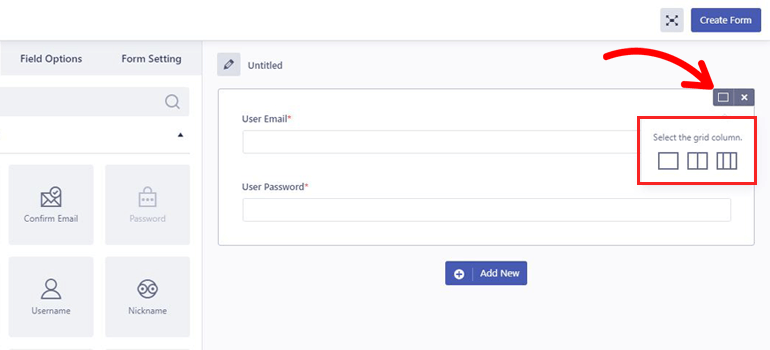
Di bagian berikutnya, kita akan membahas semua bidang tambahan yang dapat Anda tambahkan ke formulir pendaftaran khusus.
4. Tambahkan Kolom Ekstra ke Formulir Pendaftaran
Bidang Pengguna Default sudah tersedia di WordPress kecuali Konfirmasi Email dan Konfirmasi Kata Sandi . Keuntungan dari Pendaftaran Pengguna yang menyediakan bidang default adalah Anda dapat menambahkannya ke formulir front-end sesuai keinginan dan mengambil informasi pengguna dasar.
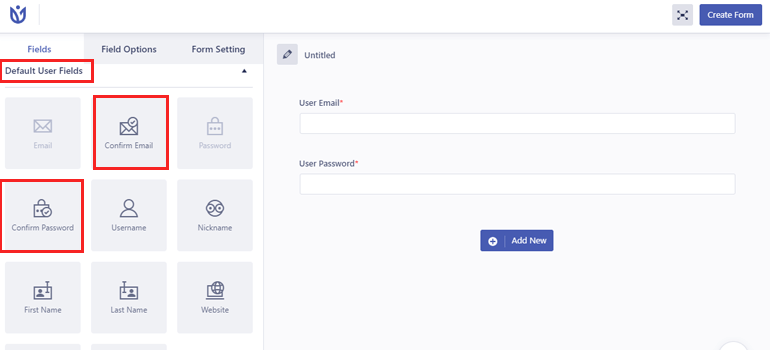
Namun, yang Anda cari adalah Bidang Ekstra . Anda akan dapat membuat segala jenis pendaftaran, sederhana atau kompleks, menggunakan bidang ini.
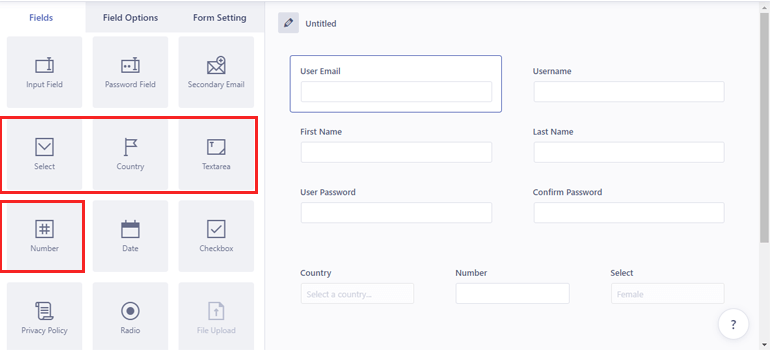
Misalnya, bidang Negara berguna jika Anda ingin mengetahui dari mana pengguna Anda berasal.
Kolom Konfirmasi Email dan Konfirmasi Kata Sandi mengurangi kemungkinan kesalahan karena kesalahan ketik.
Demikian pula, mudah untuk mengetahui jenis kelamin dan usia mereka dengan bidang seperti Kotak Centang , Radio , Pilih , dan Angka .
Anda juga dapat meminta jawaban deskriptif dari pengguna dengan bidang Textarea .
Itu tidak semua. Ada beberapa bidang tambahan lainnya seperti:
- Tanggal: Memungkinkan pengguna untuk memilih tanggal dalam format tertentu.
- Email Sekunder: Pengguna dapat memberikan email sekunder mereka melalui bidang ini.
- Kebijakan Privasi: Tampilkan kebijakan situs Anda sebelum pengguna menyelesaikan proses pendaftaran.
- Bidang Input: Ambil informasi tambahan tentang pengguna yang Anda butuhkan seperti informasi wali.
Masing-masing bidang tambahan ini dilengkapi dengan Opsi Bidang , termasuk Pengaturan Umum dan Lanjutan .
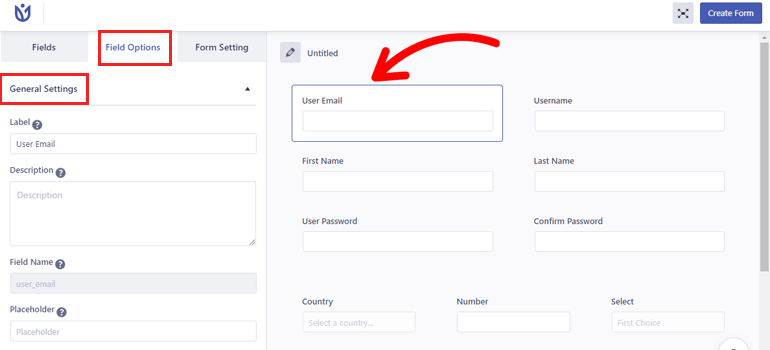
Jadi, Anda dapat melakukan apa saja mulai dari mengedit Label , Description , dan Placeholder hingga menambahkan kelas khusus.
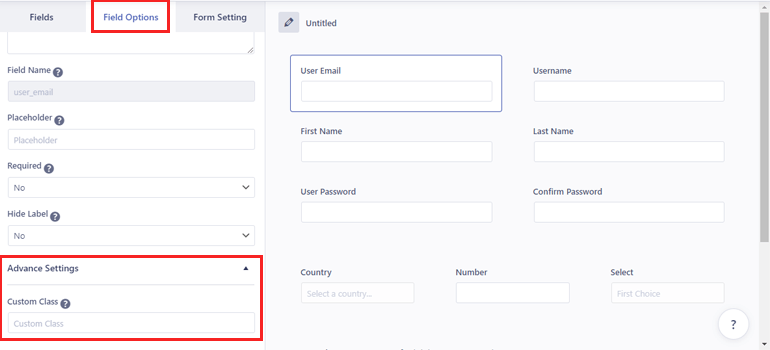
Setelah Anda selesai membuat formulir dan menyesuaikan bidang, beri nama formulir dan tekan tombol Buat Formulir .
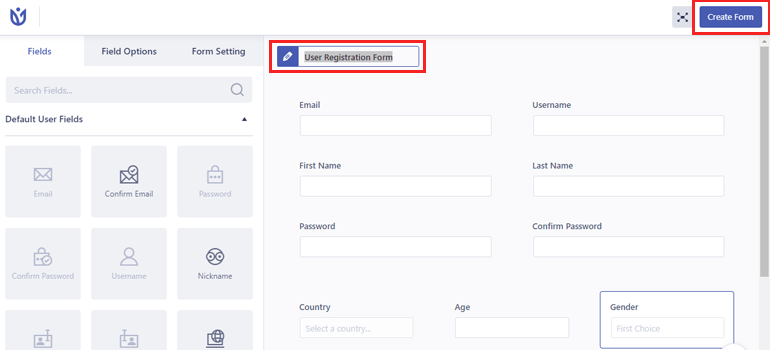
Catatan : 3 Bidang Ekstra yang tersisa (Unggahan File, MailChimp, Kode Undangan) dan Bidang Lanjutan hanya tersedia untuk pengguna Premium. Anda juga mendapatkan Bidang Alamat Penagihan dan Pengiriman WooCommerce untuk formulir pendaftaran WooCommerce khusus.
5. Konfigurasi Pengaturan Formulir Pendaftaran
Langkah selanjutnya dalam proses ini adalah mengkonfigurasi pengaturan formulir pendaftaran dari tab Pengaturan Formulir .
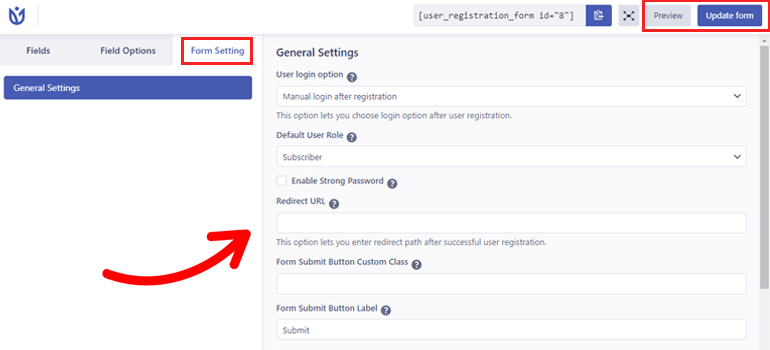
Di sinilah Anda dapat memilih opsi login Pengguna antara login manual, persetujuan admin, login otomatis, dan konfirmasi email.
Yang terpenting, Anda dapat mengatur peran pengguna WordPress default untuk orang yang mendaftar menggunakan formulir khusus ini.
Selain itu, Anda dapat memilih Templat formulir, mengatur jalur pengalihan setelah pendaftaran pengguna berhasil, mengaktifkan reCaptcha, dan banyak lagi.
Setelah selesai dengan konfigurasi, Anda dapat mengklik tombol Pratinjau untuk memeriksa tampilan formulir di front-end.
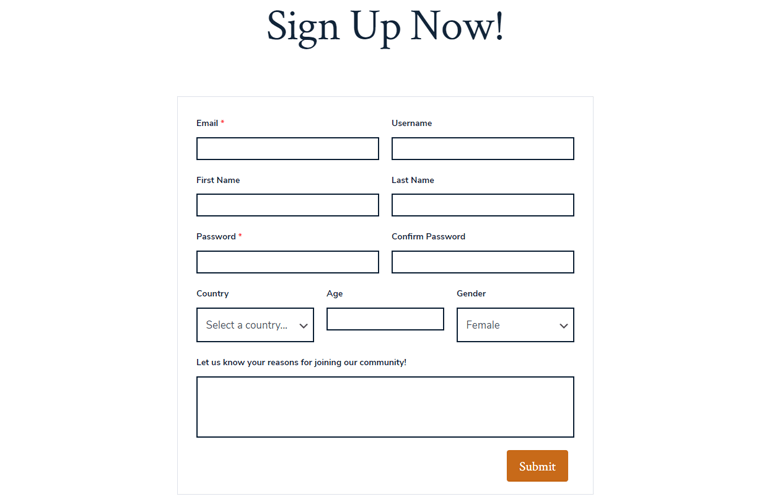
Jika perlu, Anda selalu dapat membuat lebih banyak perubahan, lalu tekan Perbarui formulir .
6. Menampilkan Formulir Pendaftaran di Website WordPress
Akhirnya, formulir pendaftaran Anda dengan bidang khusus siap untuk online di situs WordPress Anda. Cukup salin kode pendek formulir pendaftaran dan buka halaman atau posting di mana Anda ingin menempatkan formulir.
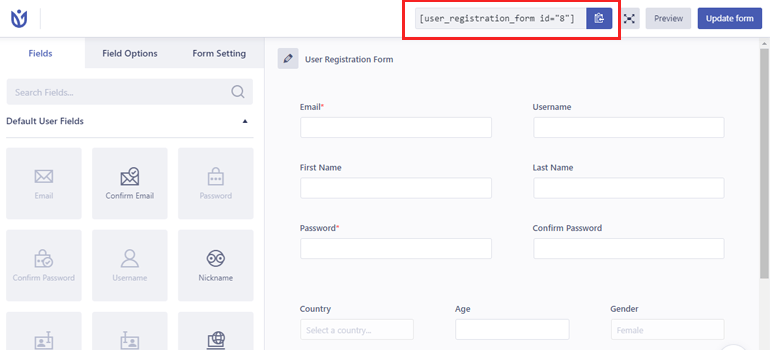
Kemudian, rekatkan ke blok Shortcode dan tekan Update .
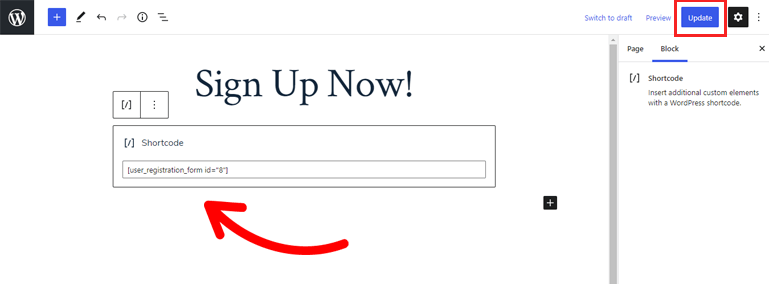
Cara lain adalah dengan menambahkan blok Pendaftaran Pengguna itu sendiri dan memilih formulir yang akan ditampilkan dari dropdown.
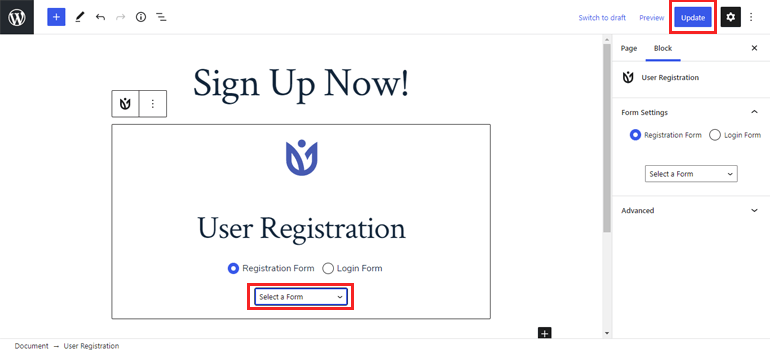
Setelah itu, klik tombol Perbarui untuk mempublikasikan formulir di situs WordPress Anda.
Membungkus
Jadi, itulah artikel kami tentang cara menambahkan bidang tambahan ke formulir pendaftaran khusus Anda di WordPress menggunakan plugin. Singkatnya, pengguna hanya dapat memberikan email dan nama pengguna mereka saat mendaftar dengan formulir pendaftaran WordPress default.
Tetapi dengan plugin Pendaftaran Pengguna, membuat formulir pendaftaran terperinci menjadi cepat dan mudah karena bidang tambahan seperti Negara, Konfirmasi Kata Sandi, Tanggal, dan lainnya.
Lebih baik lagi, Anda dapat membuat formulir pendaftaran multi-langkah jika formulirnya terperinci dan panjang dengan add-on Multi-bagian premium. Anda akan menemukan ini dan banyak fitur lanjutan lainnya di versi premium plugin.
Kami berharap tutorial ini akan membantu Anda menerapkan formulir pendaftaran khusus dengan bidang tambahan di situs web Anda juga. Ikuti kami di Twitter dan Facebook untuk update artikel bermanfaat lainnya.
